如果你使用的是Windows 10,并且需要释放一些磁盘空间,你可以直接从命令提示符卸载不再使用的应用程序。以下是操作方法。
首先,你必须以管理员身份运行命令提示符才能卸载程序。在“Windows搜索”框中,键入“cmd”或“命令提示符”,然后单击出现的菜单中的“以管理员身份运行”。
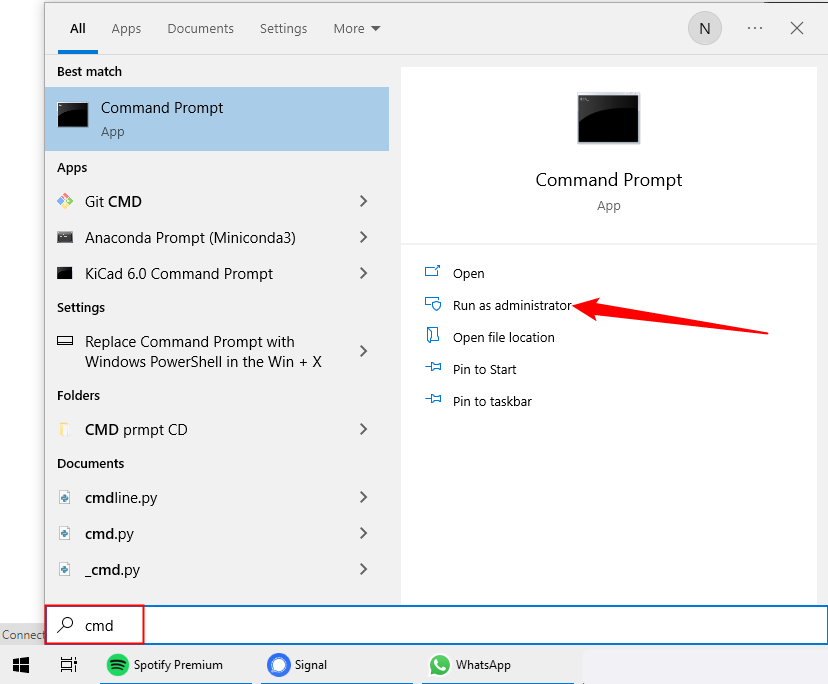
命令提示符现在将以管理员权限启动。要使用命令提示符卸载程序,必须使用Windows Management Instrumentation命令行(WMIC)软件实用程序。在提示下,键入以下命令,然后按回车键:
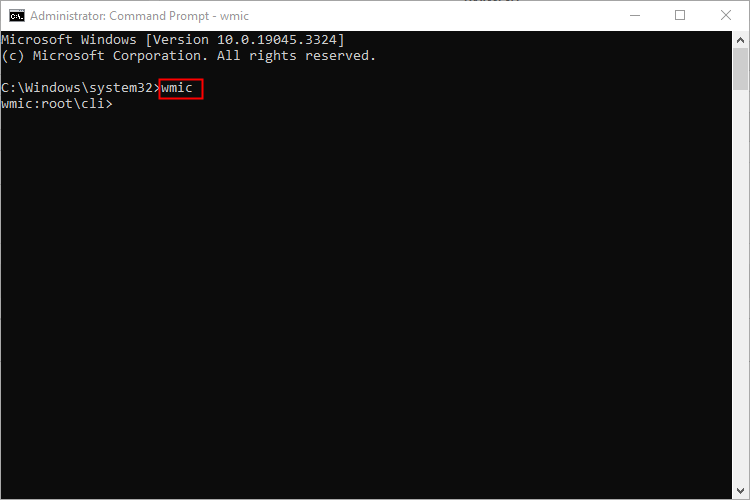
运行wmic命令后,你将在控制台中看到wmic:root\cli>提示。这意味着你现在可以使用Windows Management Instrumentation(WMI)操作。
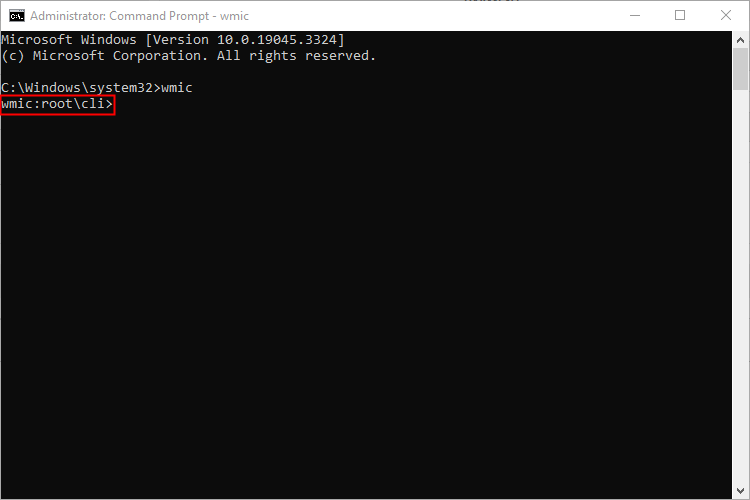
接下来,你将需要计算机上安装的程序列表。获取此列表至关重要,因为你必须提供准确的产品名称才能成功执行卸载命令。键入以下命令以获取列表:
注意:也可以直接从标准命令行运行wmic命令,而无需运行“wmic”并首先进入wmic提示。要做到这一点,请在它们前面加上“wmic”。例如,“wmic product get name”的工作原理与运行“wmic”然后运行“product get name”相同。

从列表中查找要卸载的程序的名称。你可以通过运行以下命令卸载程序:
只需将程序名称替换为要安装的程序的名称。例如,如果我们想卸载iTunes应用程序,我们会键入以下命令:

然后,系统会要求你确认是否真的要执行该命令。键入Y进行确认,然后按回车键。键入N以取消操作。
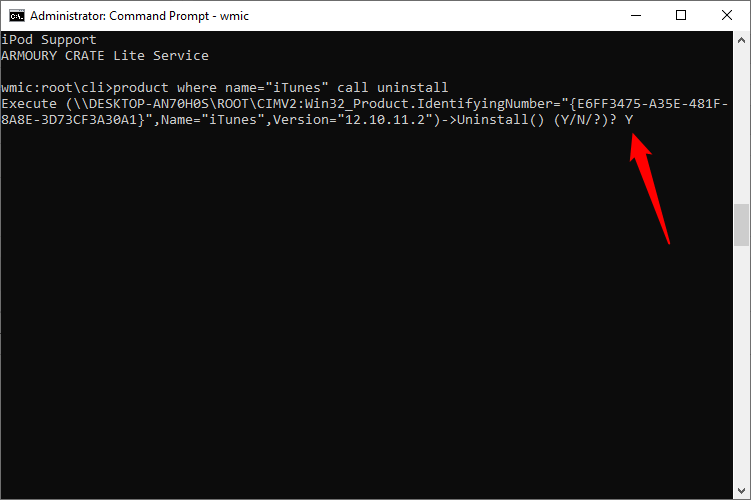
几分钟后,你将收到一条消息,告诉你该方法已成功执行。
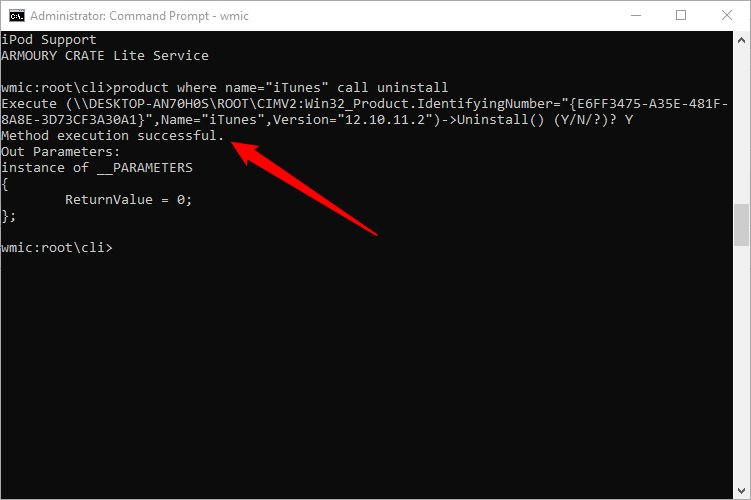
该应用程序现已从你的计算机上卸载。这只是在Windows 10上卸载应用程序的多种方法之一。你也可以从“控制面板”、“开始”菜单或“设置”窗口执行此操作。
